用布尔运算绘制太极八卦图
作者:P大点S来源:部落窝教育发布时间:2019-07-11 17:38:13点击:4349
编按:
还记得前两天的Photoshop布尔运算新手入门指南吗?记是记得,就是咋用的来着?

布尔运算是UI设计中一个关键的知识点,今天,我们继续给不熟悉的朋友补补课。
在这里,我们会用一个八卦图,再次带大家熟悉布尔运算,特别适合新手练习!最基础的布尔运算操作可以参考这个《Photoshop 布尔运算新手入门指南全科普!》
新建一个长宽相同的画布,布置两条上下左右居中的参考线。
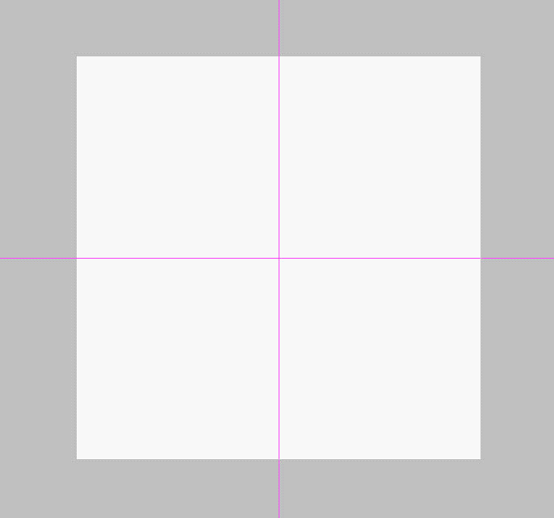
先画中间的太极图,用矢量椭圆画一个深灰色的圆形,颜色选择现在无所谓,看着舒服就行,等完成后再改回来。

复制一层,CTRL+T缩小一点改成白色,用“减去”模式画一个矩形删掉半个圆形。
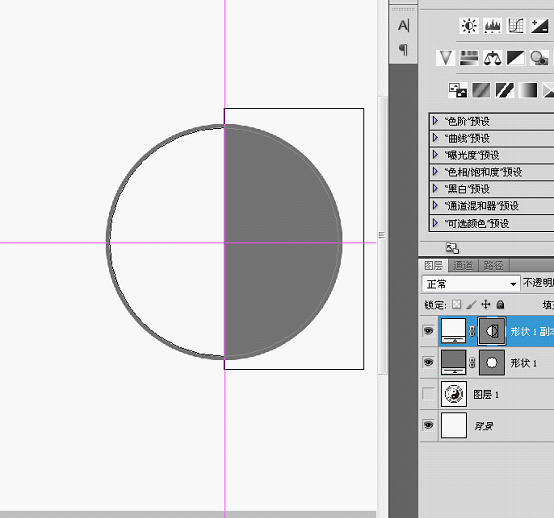
按A点击白色圆形,CTRL+ALT+T复制路径。缩小50%,为了精确,可以直接输入百分比,移动到上边,因为有参考线的吸附作用,很轻松完成。
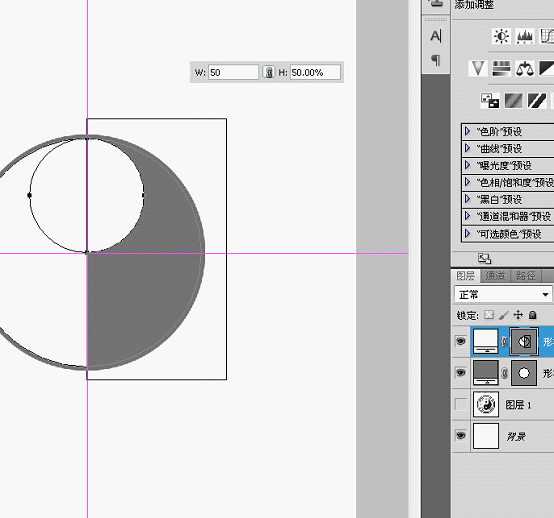
继续CTRL+ALT+T复制,移到下面,把模式改为“减去”。
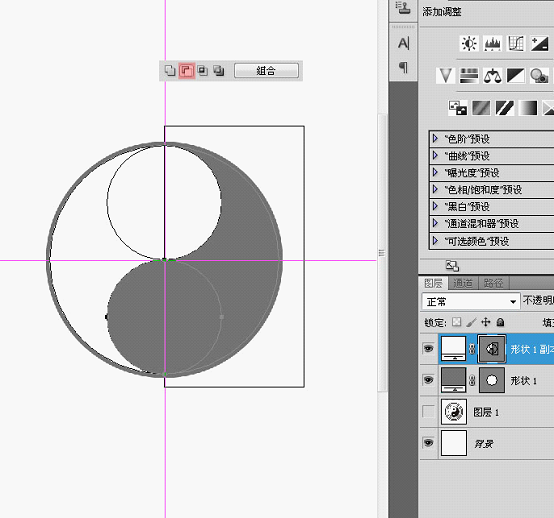
CTRL+ALT+T复制,缩小至25%,把模式改为“添加”。
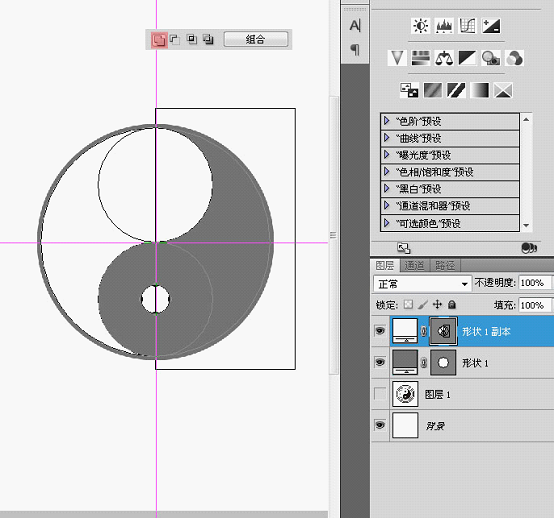
按A点击上面那个小圆形,CTRL+ALT+T复制,同样缩小至25%,把模式改为“减去”,这样太极图算是完成了。
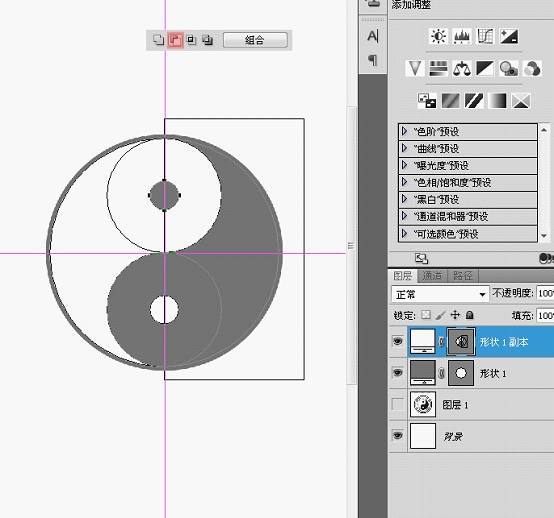
隐藏掉太极图,打开首选项,把网格的大小改为30像素,按CTRL+’开启网格。
选择“多边形”,设为八边形,画一个大小合适的图形,CTRL+T旋转22.5度。

CTRL+ALT+T复制路径,缩小一个网格单位,更改模式为“减去”。
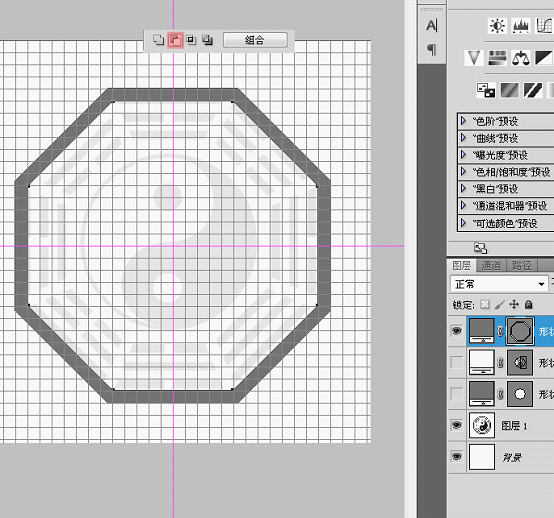
继续CTRL+ALT+T复制路径,缩小一个网格单位,更改模式为“添加”。
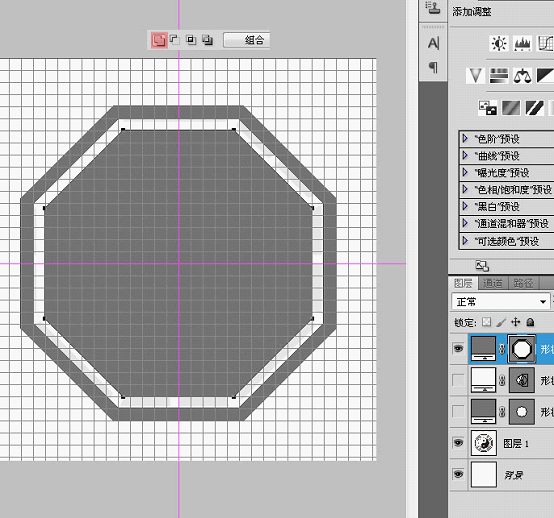
以此类推,完成八卦的雏形。
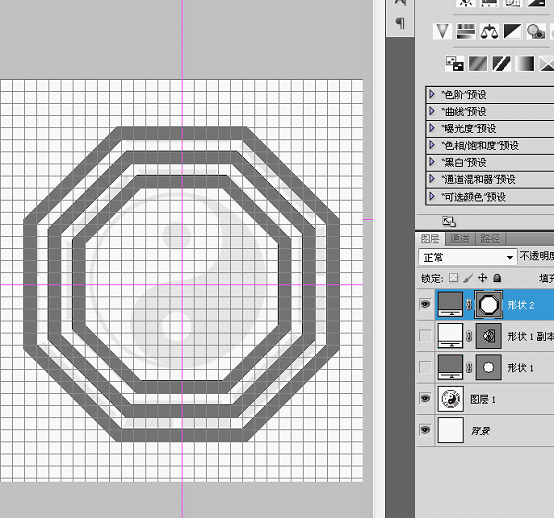
用“减去”模式画一个尺寸为一个网格宽的矩形,长度横贯整个八卦。
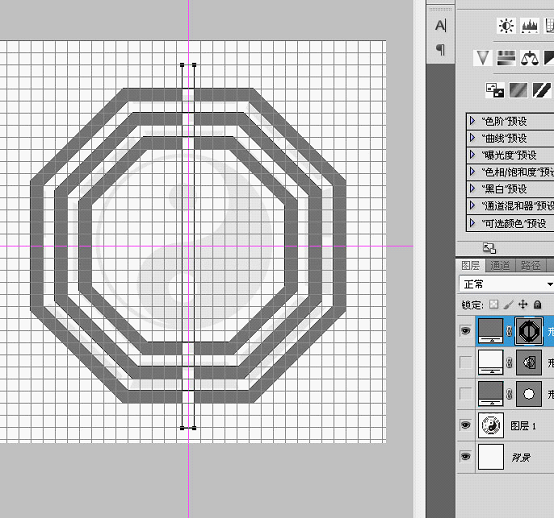
旋转22.5度。
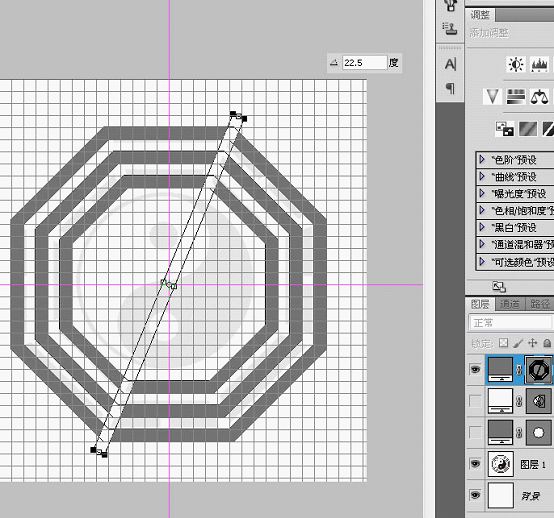
CTRL+ALT+T复制旋转45度。
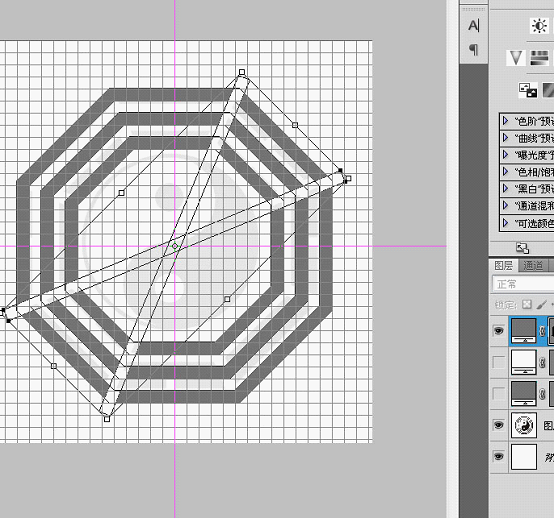
SHIFT+CTRL+ALT+T复制两次完成。
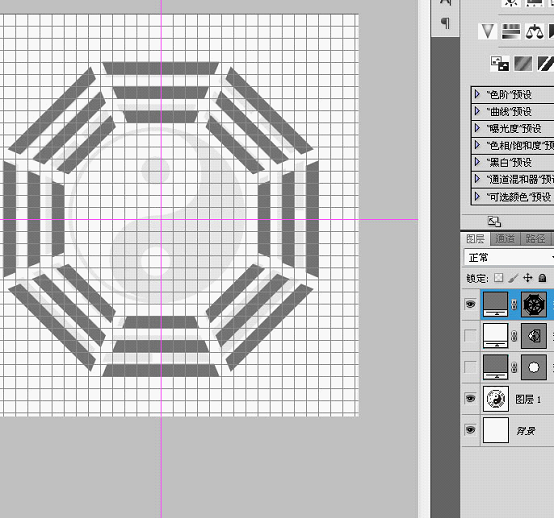
继续画一个短一点的矩形,复制两个。
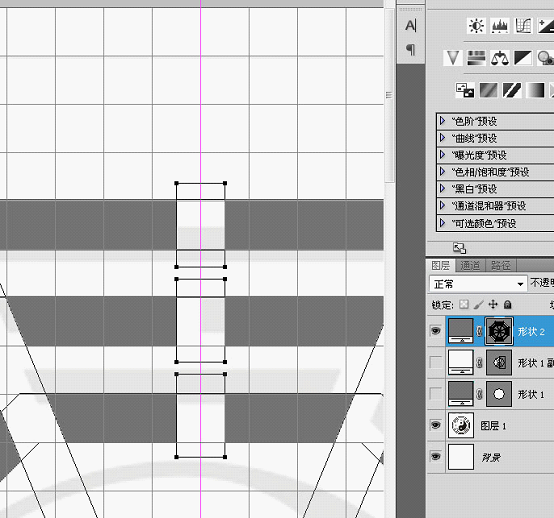
选中这三个小矩形,垂直复制。
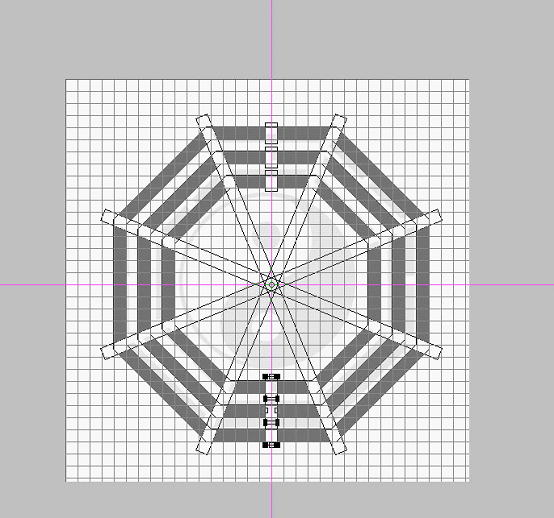
选中所有小矩形,CTRL+ALT+T复制旋转45度。
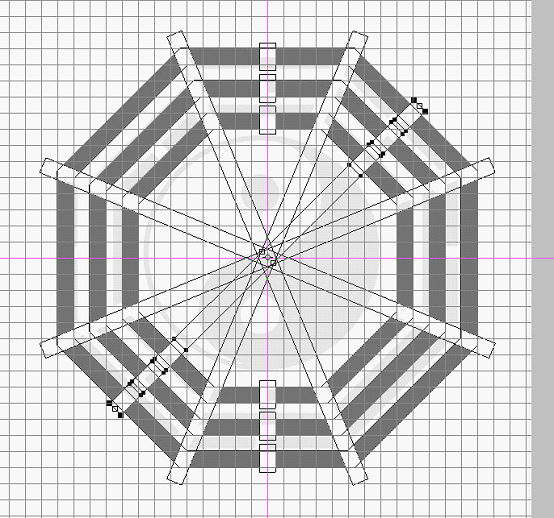
SHIFT+CTRL+ALT+T复制2次。
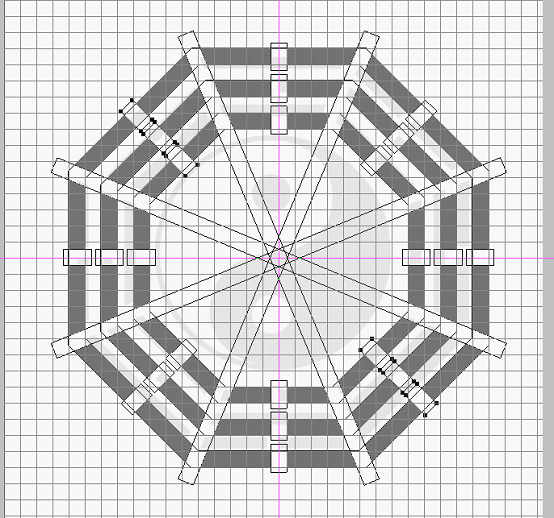
关闭网格和参考线,对照真实的太极八卦图删除小矩形。
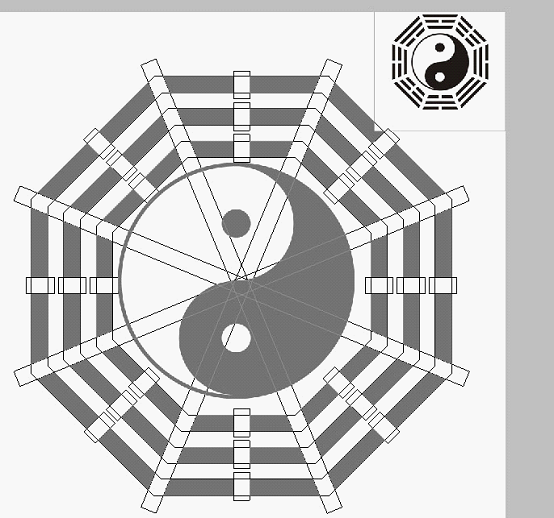
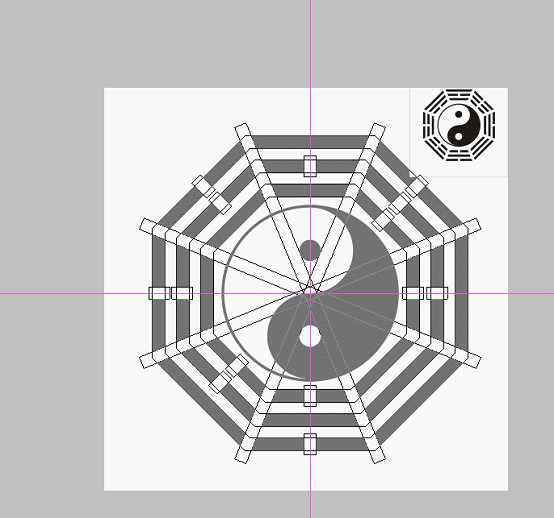
完成!
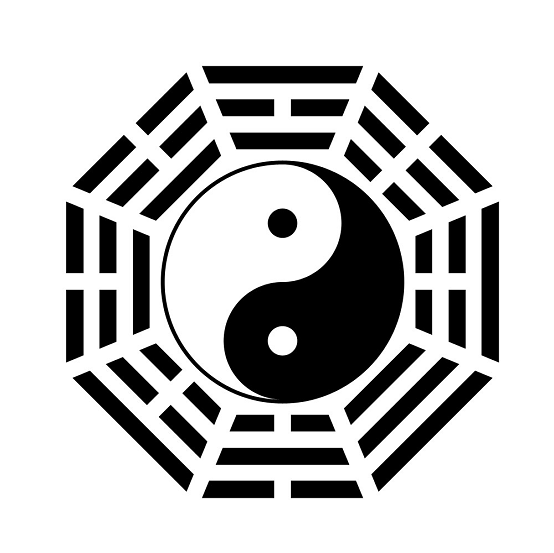
本文配套的练习素材请加QQ群:143686347下载
做PS高手,快速提升工作效率,部落窝教育《 Photoshop全面精通班》视频和《 AI平面与电商设计从零到精通》直播课全心为你!
扫下方二维码关注公众号,随时随地学习PS:

相关推荐:
版权信息:
原标题:大家一起来八卦一下!
来源: P大点S 作者:P大点S
